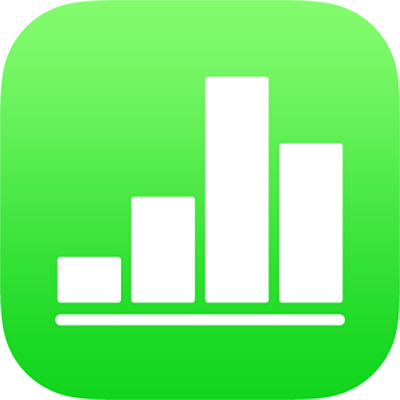
Správa šablon Numbers na iPhonu
Vytvoříte-li tabulku, kterou budete chtít později znovu použít jako modelovou předlohu pro další tabulky, můžete ji uložit jako šablonu. Vytvoření vlastní šablony je snadné – stačí, když do stávající šablony přidáte logo společnosti. Můžete však také navrhnout zcela novou šablonu.
Vlastní šablony můžete přidat do výběru šablon, uložit je jako soubory a sdílet s dalšími uživateli nebo je používat v Numbers na Macu, iPhonu či iPadu. Vlastní šablony, které vytvoříte na iPhonu, se ve výběru šablon seskupí do kategorie Moje šablony a sdílejí se do všech vašich zařízení.
Uložení tabulky jako šablony
Jestliže jste při ukládání vlastní šablony na všech svých zařízeních přihlášeni pod stejným Apple ID a máte zapnutý iCloud Drive, bude tato šablona dostupná na všech vašich zařízeních (ale ne v Numbers pro iCloud).
Klepněte na
 , dále na Exportovat a potom na Šablona Numbers.
, dále na Exportovat a potom na Šablona Numbers.Klepněte na některou volbu:
Přidat do výběru šablon: Vaše šablona se zobrazí v kategorii Moje šablony ve Výběru předloh.
Odeslat šablonu: Vyberte umístění, kam chcete šablonu odeslat, nebo ji uložte do Files.
Když vlastní šablonu přidáte do výběru šablon, můžete ji sdílet také později. Stačí jednoduše podržet prst na miniatuře šablony ve výběru šablon a pak zvednout prst a klepnout na Sdílet. Jestliže volba Sdílet není dispozici, bude možná nutné šablonu stáhnout do zařízení.
Instalace šablony z jiného zdroje na vaše zařízení
Přizpůsobenou šablonu obdrženou v příloze můžete nainstalovat tak, že ji v Numbers přidáte do výběru šablon.
Poznámka: Pokud jste při vytvoření šablony vybrali volbu Přidat do výběru šablon (a přitom byli přihlášeni k iCloud Drivu pod stejným Apple ID), je šablona už nainstalovaná na všech vašich zařízeních a dostupná ve výběru šablon v kategorii Moje šablony.
Na zařízení můžete šablony z těchto zdrojů nainstalovat následujícími postupy:
AirDrop: Ujistěte se, že je zapnutý AirDrop. Jakmile se objeví zpráva AirDropu, klepněte na Přijmout a potom klepněte na Přidat.
E‑mail: V Mailu klepněte na přílohu a pak kamkoli na obrazovku. Klepněte na
 na horním okraji obrazovky, v Numbers klepněte na Otevřít a potom na Přidat.
na horním okraji obrazovky, v Numbers klepněte na Otevřít a potom na Přidat.iCloud: Otevřete Numbers a pokud je už otevřena nějaká tabulka, klepněte na Tabulky nebo na
 v horní části obrazovky. Tím zobrazíte všechny své tabulky. Klepněte na Prohlížet v dolní části obrazovky. V seznamu míst, který se zobrazí, vyberte klepnutím místo, na které chcete šablonu instalovat (iCloud Drive nebo V mém iPhonu). Klepněte na šablonu a pak na Přidat.
v horní části obrazovky. Tím zobrazíte všechny své tabulky. Klepněte na Prohlížet v dolní části obrazovky. V seznamu míst, který se zobrazí, vyberte klepnutím místo, na které chcete šablonu instalovat (iCloud Drive nebo V mém iPhonu). Klepněte na šablonu a pak na Přidat.
Úprava vlastní šablony
Otevřete Numbers, ve správci tabulek klepněte u horního okraje obrazovky na
 a pak klepněte na vlastní šablonu, kterou chcete upravit.
a pak klepněte na vlastní šablonu, kterou chcete upravit.Je-li otevřena nějaká tabulka, klepněte na Tabulky nebo na
 v levém horním rohu. Tím přejdete do správce tabulek.
v levém horním rohu. Tím přejdete do správce tabulek.Vlastní šablony se zobrazují v kategorii Moje šablony ve výběru šablon. Chcete-li použít vlastní šablonu, která se zde nenachází, je nejprve nutné vlastní šablonu nainstalovat (podle postupu uvedeného výše).
Proveďte požadované změny, klepněte na
 , pak na volbu Exportovat a nakonec na volbu Šablona Numbers.
, pak na volbu Exportovat a nakonec na volbu Šablona Numbers.Klepněte na některou volbu:
Přidat do výběru šablon: Vaše šablona se zobrazí v kategorii Moje šablony ve Výběru předloh.
Odeslat šablonu: Vyberte umístění, kam chcete šablonu odeslat, nebo ji uložte do Files.
Upravená šablona se uloží jako nová verze. Podle potřeby můžete novou verzi přejmenovat a případně také smazat původní verzi, jestliže ji nechcete zachovat.
Přejmenování vlastní šablony
Jestliže jste na všech svých zařízeních přihlášeni pod stejným Apple ID a máte zapnutý iCloud Drive, dojde při přejmenování vlastní šablony k jejímu přejmenování na všech vašich zařízení.
Otevřete Numbers a pokud je už otevřena nějaká tabulka, klepněte na Tabulky nebo na
 v levém horním rohu. Tím zobrazíte všechny své tabulky.
v levém horním rohu. Tím zobrazíte všechny své tabulky.Klepnutím na
 otevřete okno pro výběr šablon.
otevřete okno pro výběr šablon.Poblíž horního okraje obrazovky klepněte na kategorii Moje šablony (poslední kategorie napravo).
Podržte prst na miniatuře šablony, pak ho zvedněte a klepněte na Přejmenovat.
Zadejte nový název.
Chcete-li rychle smazat aktuální název, klepněte na „x“ v textovém poli.
Klepnutím na Zpět se vraťte do výběru šablon.
Smazání vlastní šablony
Jestliže jste na všech svých zařízeních přihlášeni pod stejným Apple ID a máte zapnutý iCloud Drive, dojde při smazání vlastní šablony k jejímu odstranění ze všech vašich zařízení.
Otevřete Numbers a pokud je už otevřena nějaká tabulka, klepněte na Tabulky nebo na
 v levém horním rohu. Tím zobrazíte všechny své tabulky.
v levém horním rohu. Tím zobrazíte všechny své tabulky.Klepnutím na
 otevřete okno pro výběr šablon.
otevřete okno pro výběr šablon.Poblíž horního okraje obrazovky klepněte na kategorii Moje šablony (poslední kategorie napravo).
Podržte prst na miniatuře šablony, pak ho zvedněte a klepněte na Smazat.
Klepnutím na Smazat operaci potvrďte, nebo klepněte na Zrušit.